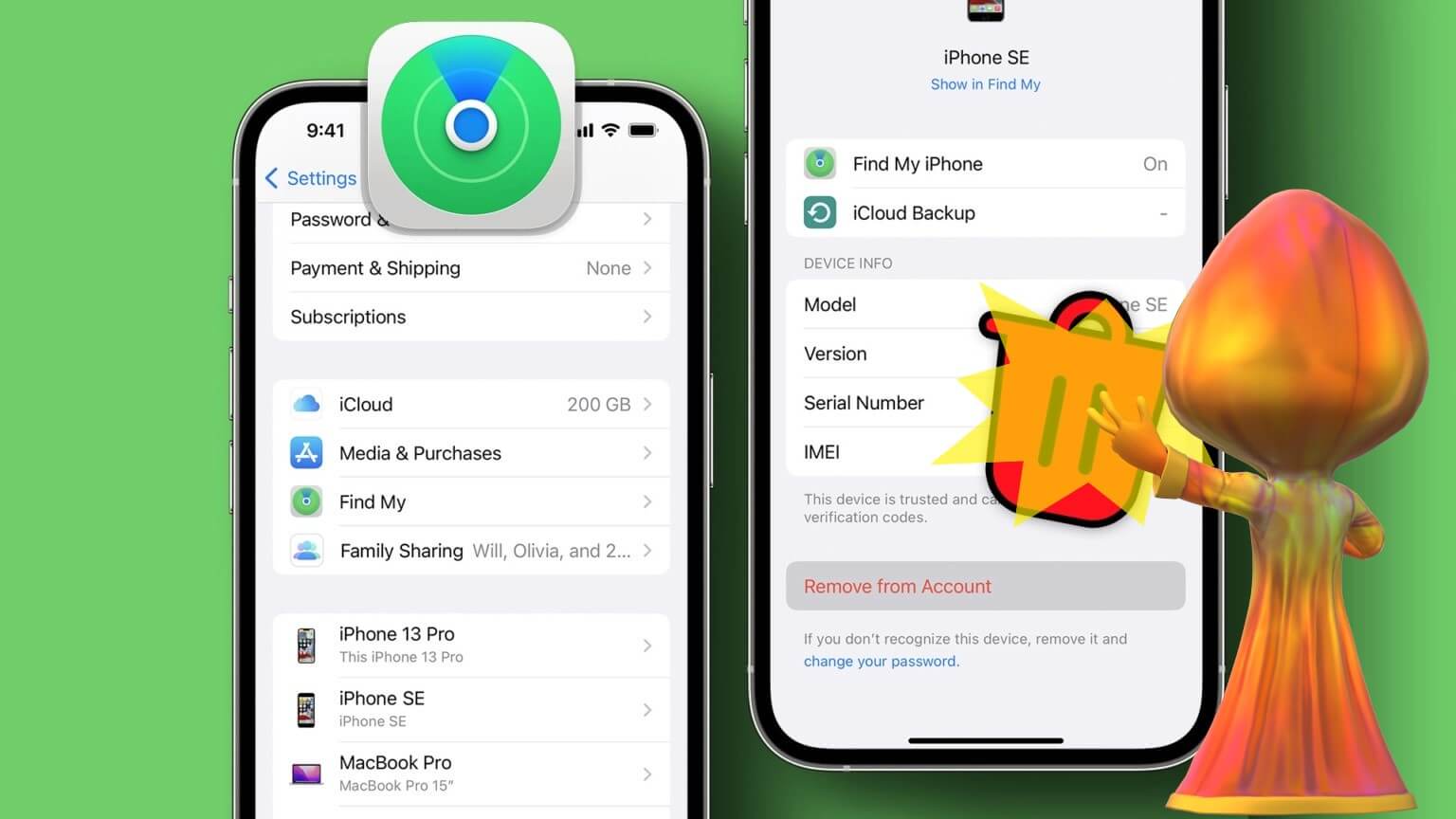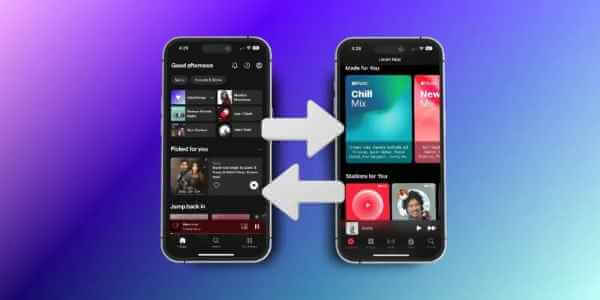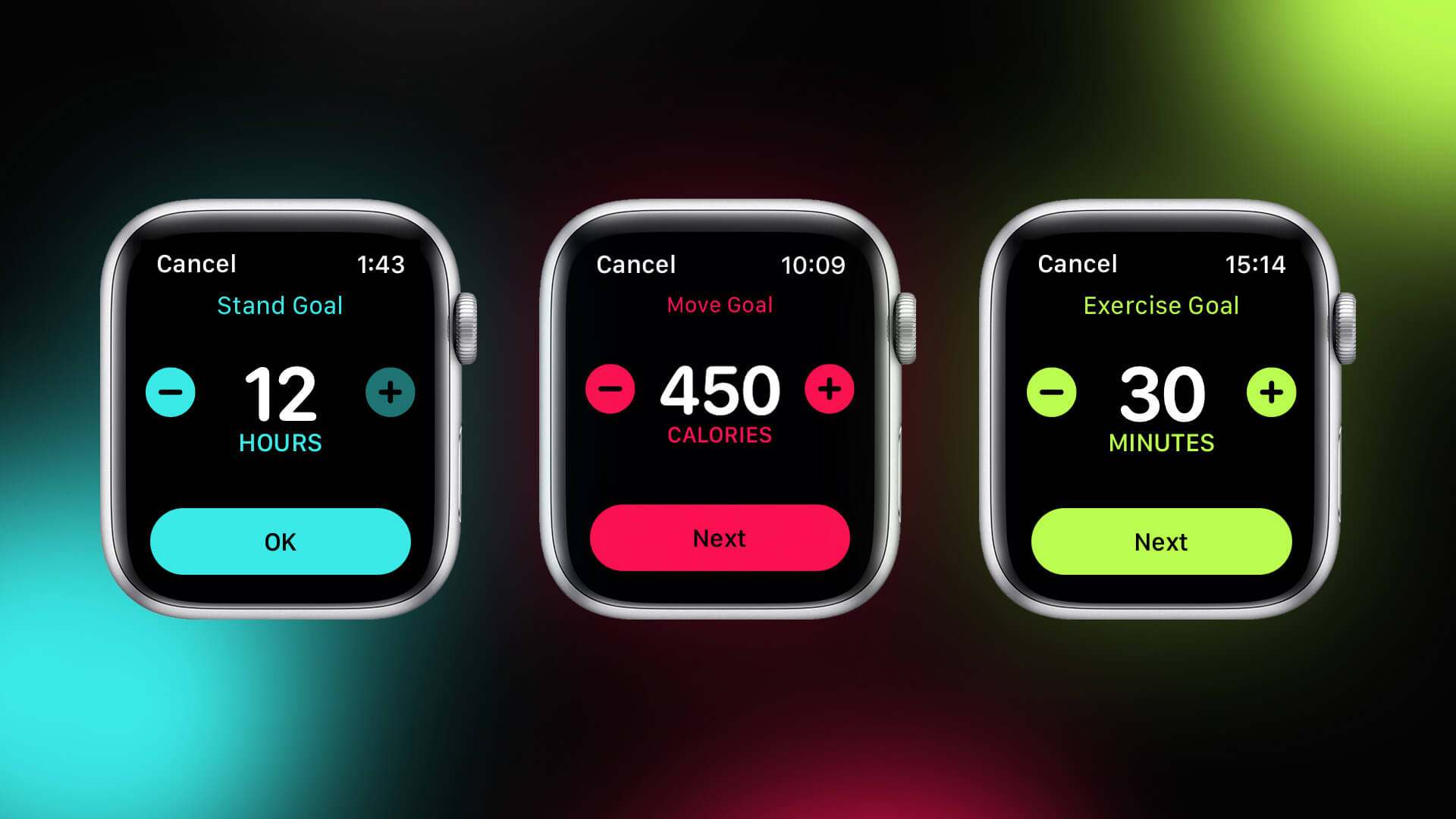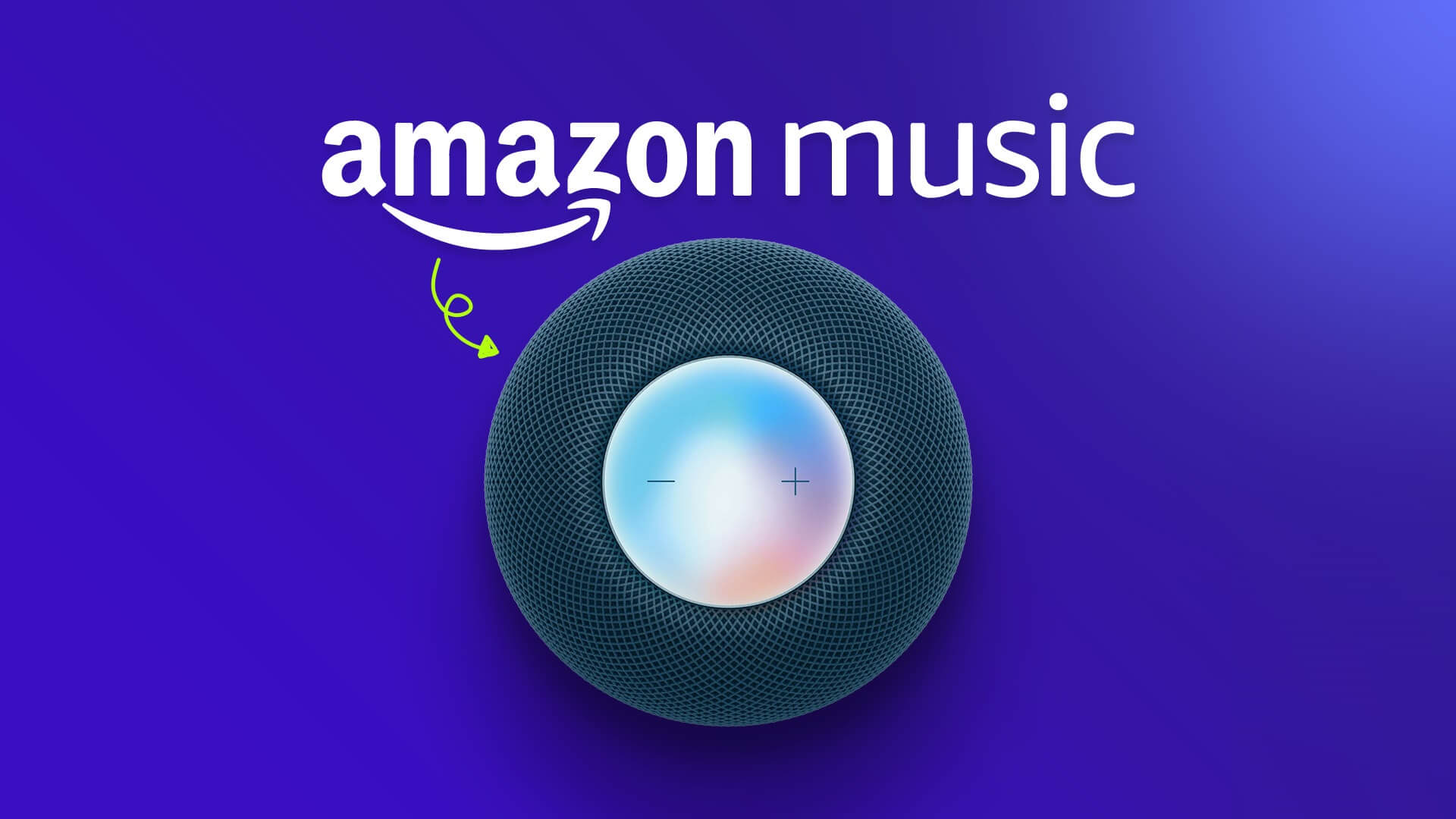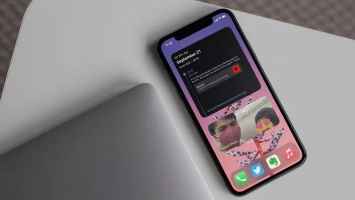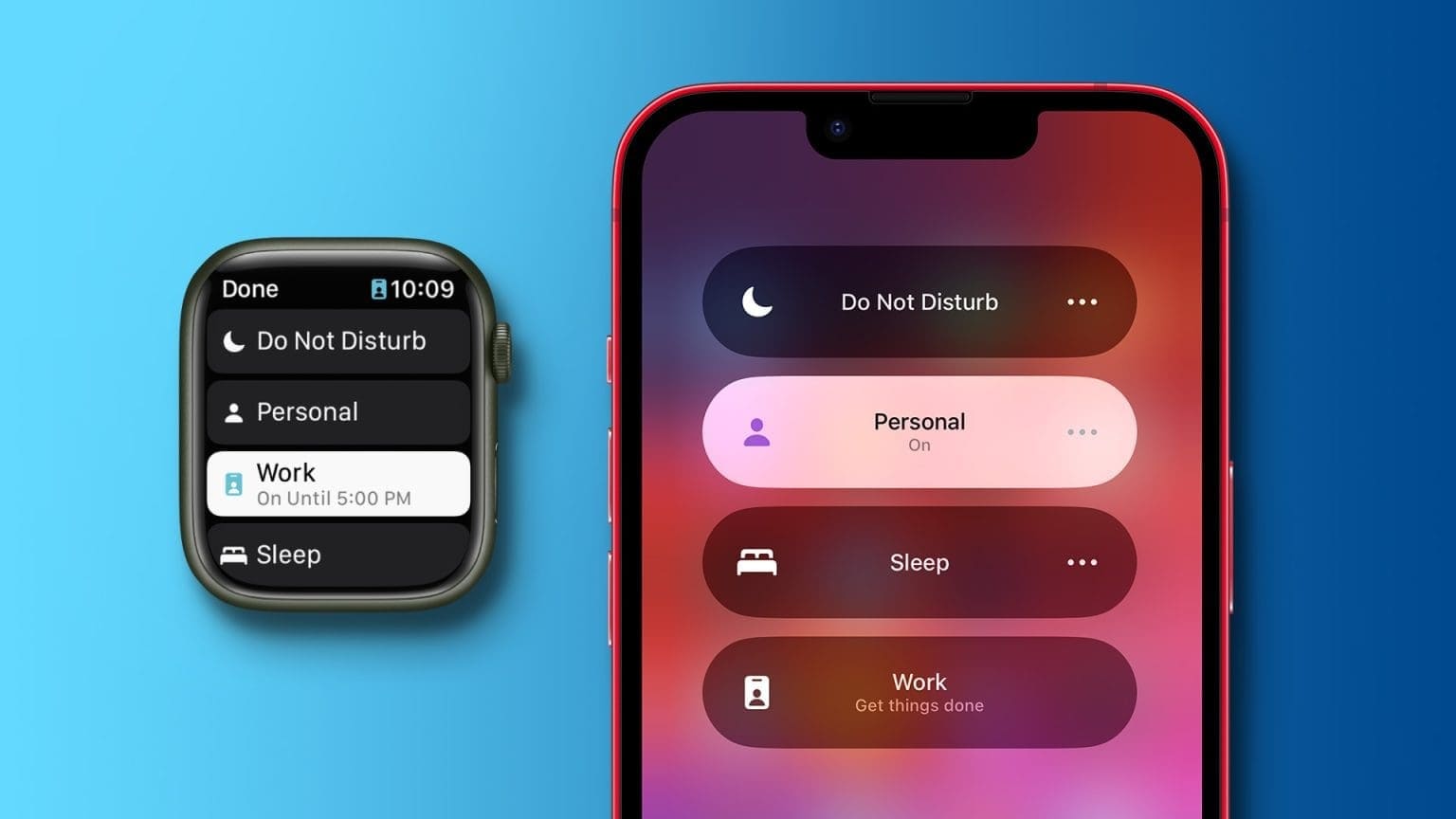Selv om det er enkelt å stille inn en alarm på iPhone, fungerer det noen ganger bare ikke. Og hvis du lærte dette på den harde måten, må du kanskje fikse alarmproblemer på iPhone. Her er de 7 beste måtene å fikse Not Working Alerts på iPhone.

hvis det var Varslingsvolumet på iPhone er for lavt eller for høyt , kan du justere volumet. Men hvis det ikke fungerer, er det et problem verdt å fikse. Dette innlegget inneholder noen feilsøkingstips som bør bidra til å løse problemet. La oss sjekke det ut.
1. Start iPhone på nytt
Den første handlingen bør være å starte iPhone på nytt. Det er en feilsøkingsmetode som vil ta seg av eventuelle mindre problemer med iPhone-en din som kan forhindre at alarmen fungerer.
2. Sjekk lydinnstillingene
Deretter må du sjekke alarmvoluminnstillingen på iPhone. Siden iPhone lar deg bruke forskjellige kombinasjoner av volum for varsler og media, er det lett å forveksle de to.
Åpne for å endre alarmtonevolumet Innstillinger -app på iPhone og gå til Lyd og haptikk. Deretter bruker du glidebryteren ned Ringer og varsler For å øke alarmvolumet.
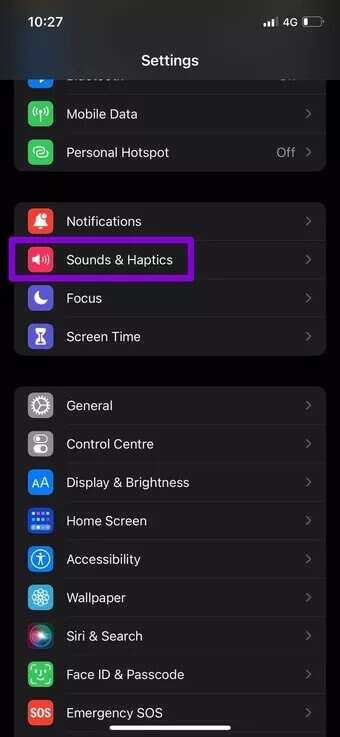
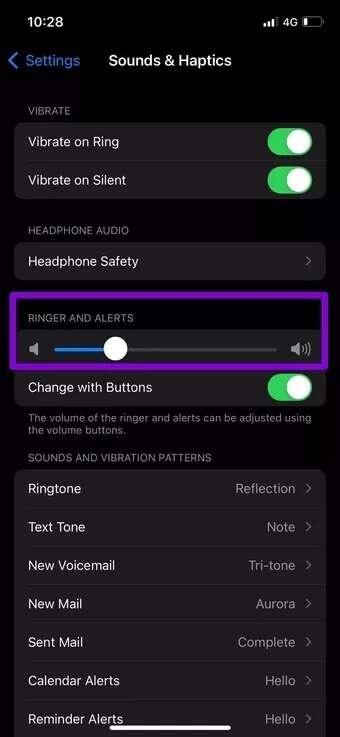
Hvis du ofte lider av problemet med lavt alarmvolum på iPhone, anbefales det å deaktivere "Endre med knapper" herfra. Når de er deaktivert, vil ikke bruk av volumknappene påvirke ringe- og varslingsvolumet.
3. Endre alarmtonen
Bortsett fra å sjekke volumet, er det viktig å sjekke hvilken alarmtone som er satt på din iPhone for å sikre at den ikke er satt til ingenting. Dette er hvordan.
Trinn 1: åpen Klokke-app på iPhone og gå til Alarm-fane. klikk på knappen Utgivelse i øvre venstre hjørne og velg vekkerklokke som du ønsker å endre.
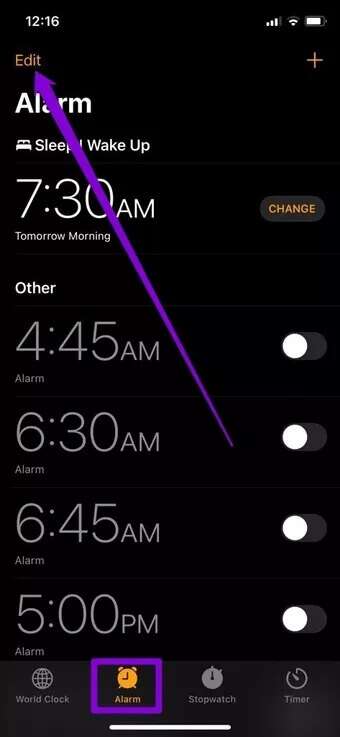
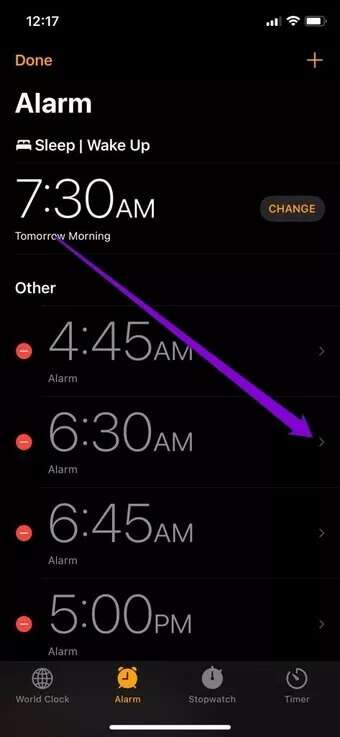
Trinn 2: gå til Lyd og velg Ny varseltone fra listen. Du kan Forhåndsvisning av ringetone ved å klikke på den. Du kan velge blant standard ringetoner eller angi favorittsangen din ved å laste den ned fra Apple Music først.
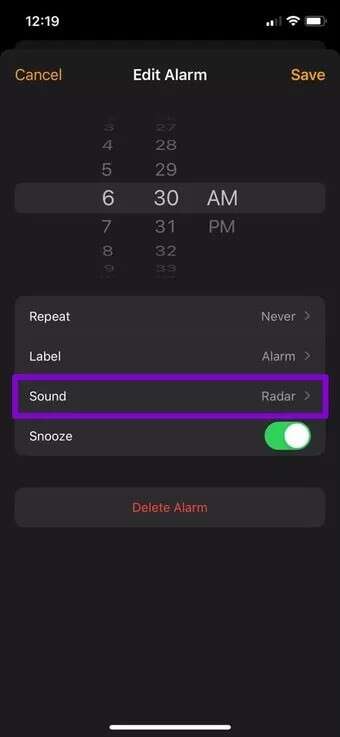
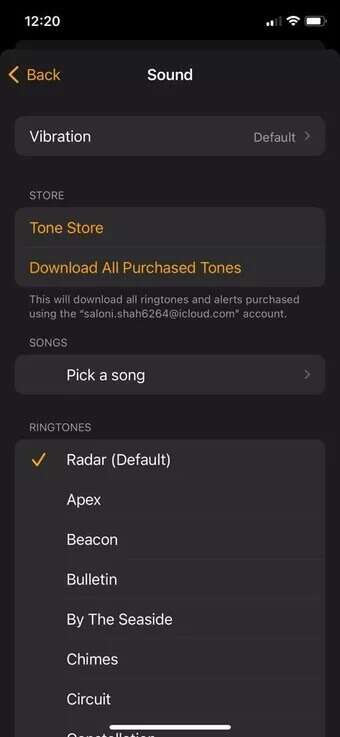
Steg 3: Når du er valgt, gå tilbake til Skjerm for redigering av varsel , og trykk lagre.
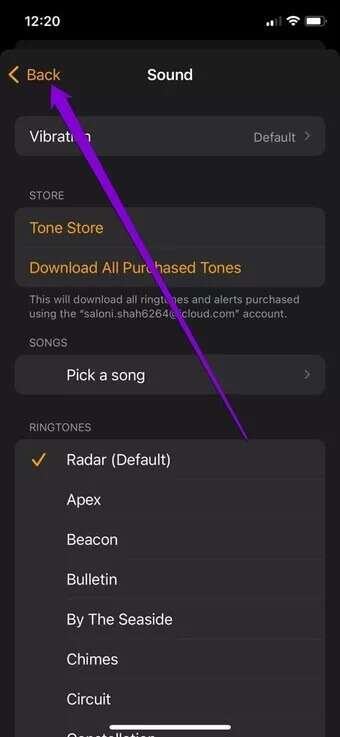
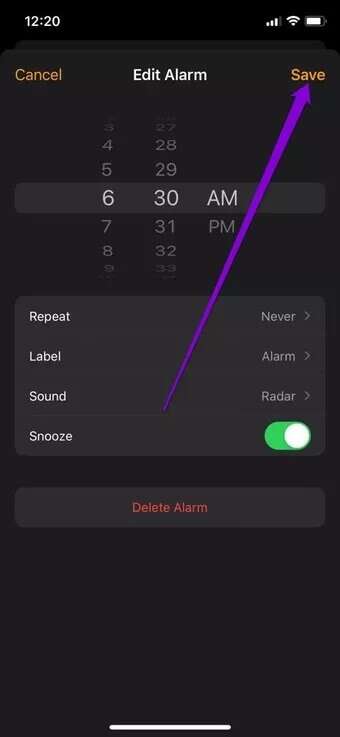
4. Slett og legg til alarmen på nytt
Problemet kan være begrenset til bare utvalgte varsler. Du kan prøve å slette dette varselet og sette det opp på nytt.
Sveip til venstre på varsling som du vil fjerne i Klokke-appen og trykk på et alternativ sletting.
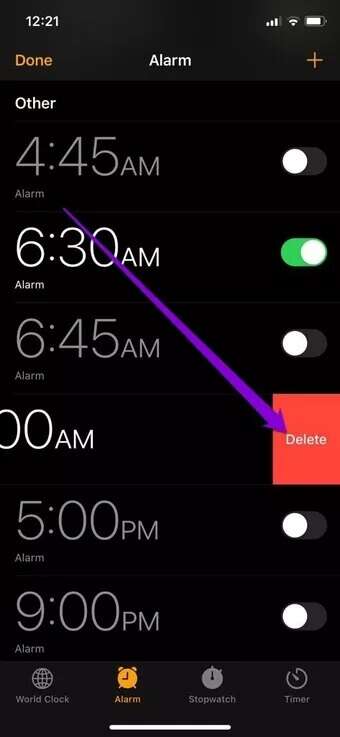
Bruk kode I tillegg til I øvre høyre hjørne For å sette opp alarmen igjen på samme skjerm.
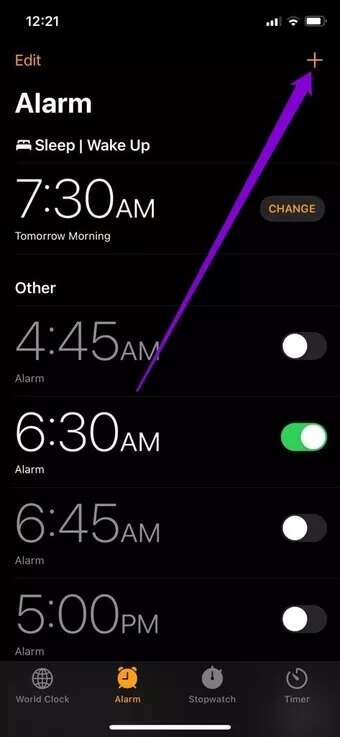
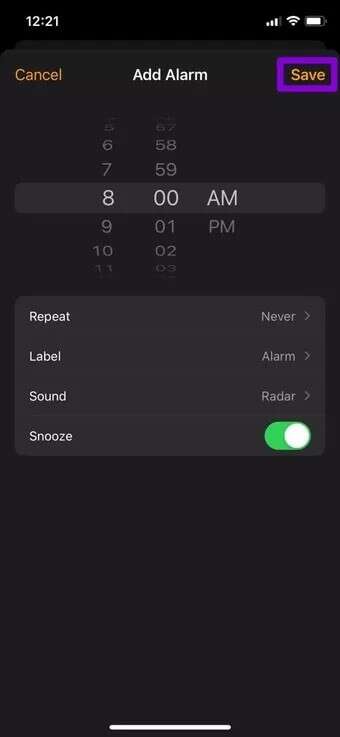
5. Fjern motstridende varslingsapper
Hvis du bruker noen tredjeparts alarmapper på iPhone for ekstra funksjonalitet, kan det hende at alarmen ikke fungerer problemet også på grunn av det. Som det viser seg, krever noen tredjepartsapper at appen kjører i bakgrunnen for at varslene skal fungere. I tillegg kan det hende at disse appene ikke er like pålitelige som standardklokkeappen på iPhone.
Derfor bør du vurdere å fjerne eventuelle tredjeparts alarmapper for å unngå konflikter og holde deg til standard alarmapp for en optimal opplevelse.
6. Oppdater iPhone
Hvis du ikke er vant til Oppdater telefonens programvare Regelmessig kan du støte på lignende problemer som dette. Problemet med at alarmen ikke fungerer, kan også skyldes en feil i iOS-operativsystemet. Derfor bør du se etter eventuelle ventende oppdateringer for iPhone og installere dem umiddelbart.
7. Tilbakestill iPhone
Hvis du fortsatt ikke kan få alarmene til å fungere til tross for din beste innsats, må du gjøre det Tilbakestill iPhone Som en siste utvei. Dette vil slette alle innstillinger på din iPhone. Men det vil ikke påvirke alle dataene på din iPhone.
Trinn 1: åpen Innstillingsmeny og gå til generell. Klikk på Overfør eller tilbakestill iPhone På bunnen.
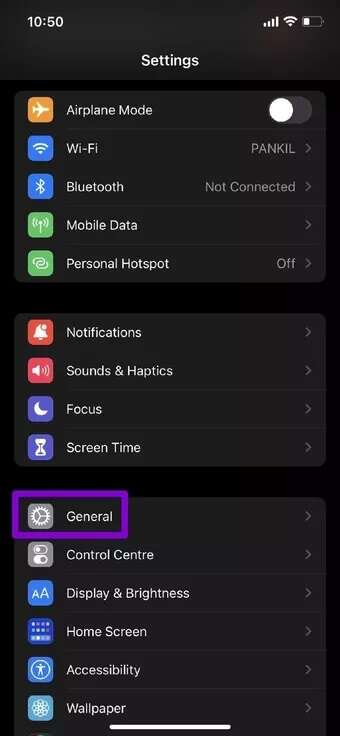
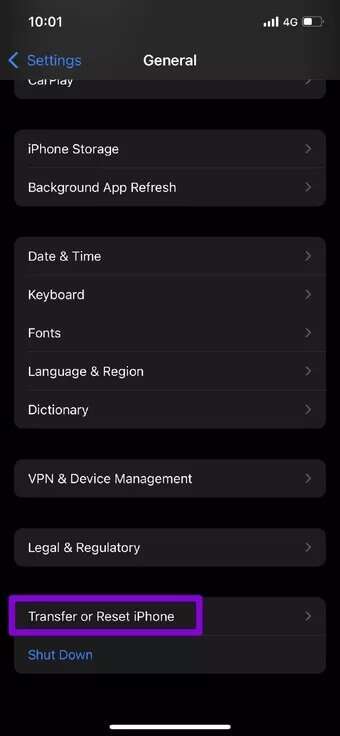
Trinn 2: Trykk deretter på "Nullstille" og velg "Tilbakestill alle innstillinger" fra hurtigmenyen.
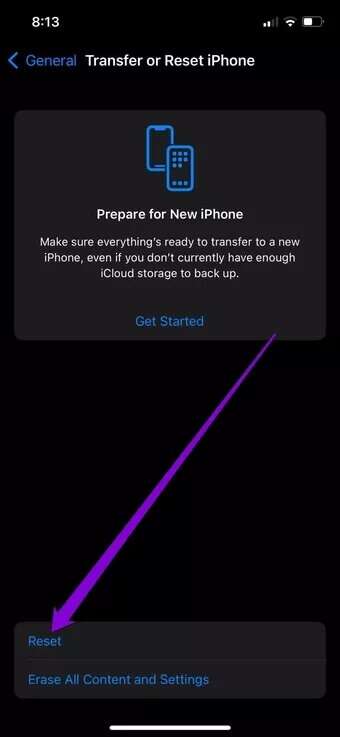
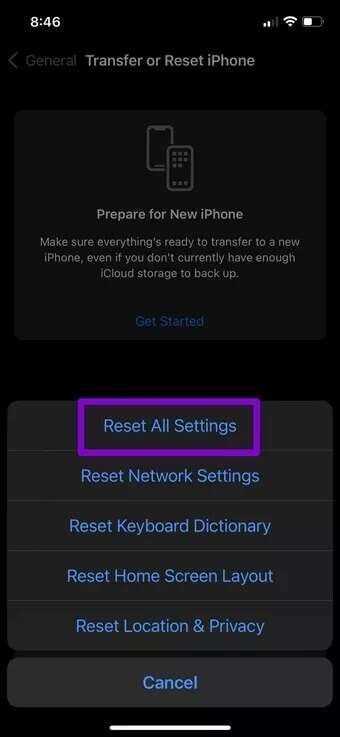
Skriv inn passordet ditt, og iPhone vil begynne å tilbakestille seg selv.
vekk meg
Adopsjoner hjelper oss å starte dagen i tide. Hvis du er en som alltid jobber etter en stram timeplan, kan enhver forsinkelse i å våkne lett forstyrre deg resten av dagen. Imidlertid bør løsningene ovenfor hjelpe deg med å fikse varsler som ikke fungerer på iPhone.